Tutorial de Maantje PSP Design, puedes encontrar el original aquí:

Muchas gracias por permitirme traducir
tus maravillosos tutoriales, Manuela.
Con tu resultado, puedes hacer firmas, websets, cartas de incredimail, etc.
Por favor, crédito a Maantje PSP Design y a Tati Designs, gracias.
Materiales
PSPX9 (puedes utilizar cualquier versión).
Descarga el material del tutorial aquí:

Filtros
Mehdi / Wavy Lab 1.1 (descarga aquí).
Jeux de lignes / Entrelacement (descarga aquí).
Factory Gallery R / Frame Gradients (descarga aquí).
Visual Manipulation / Transmission (descarga aquí).
AAA Frames / Foto Frame (descarga aquí).
dsb flux / Bright Noise (descarga aquí).
Graphics Plus / Cross Shadow y Button Belever II (descarga aquí).
AP [Lines] / Lines - Satin (descarga aquí).
Preparación
Instala los Filtros en la carpeta de "Complementos" de tu PSP.
Abrir los tubes, duplicar y cerrar el original.
En la carpeta "Selecties", hay 2 archivos, ponlos en la carpeta "Selecciones" de tu PSP.
IMPORTANTE
Está prohibido modificar o cambiar el nombre de archivos o eliminar la marca de agua.
El tube de la mujer es de Karine Dreams. El tube misted del paisaje es de Mentali.
Dos máscaras son de @nn. El wordart es de Manuela.
Colores
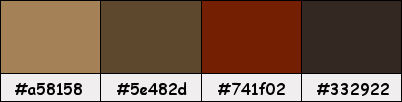
Si usas otros colores, debes jugar con el modo mezcla de las capas.
Recuerda que debes guardar tu trabajo con frecuencia.
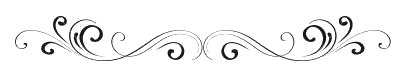
Paso 1
En tu paleta de Materiales:
Pon de primer plano el color #5e482d 
Pon de segundo plano el color #a58158 
Paso 2
Abre una nueva imagen transparente de 800 x 500 píxeles.
Paso 3
Efectos / Complementos / Mehdi / Wavy Lab 1.1:
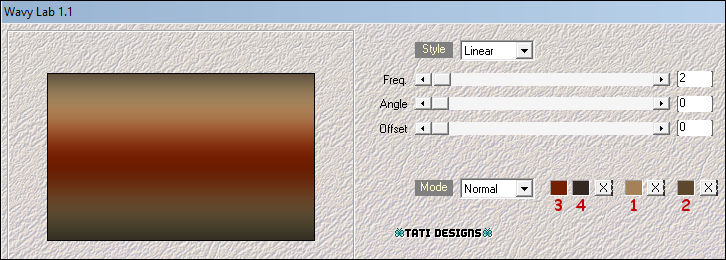
Paso 4
Efectos / Complementos / Jeux de lignes / Entrelacement (predeterminado):
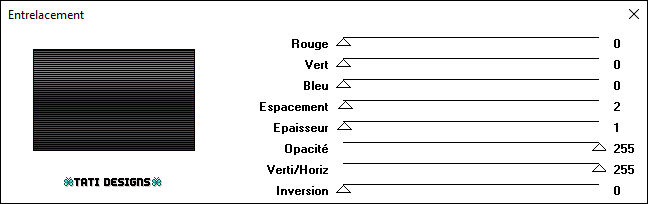
Paso 5
Selecciones/Cargar o guardar selección/Cargar selección desde disco: elige "SelectieMDesign Elegant Autumn":

Paso 6
Selecciones / Convertir selección en capa.
Paso 7
Ajustar / Desenfocar / Desenfoque Gaussiano a 10.
Paso 8
Efectos / Complementos / Factory Gallery R / Frame Gradients (predeterminado):
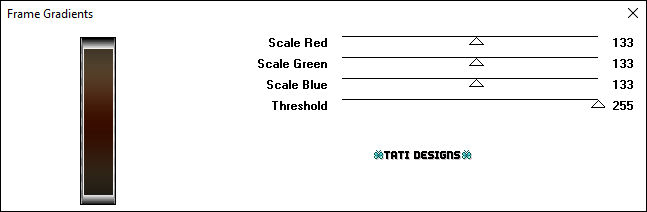
Paso 9
Efectos / Efectos 3D / Sombra: 5 / 5 / 50 / 10 / Negro 
Efectos / Efectos 3D / Sombra: -5 / -5 / 50 / 10 / Negro 
Paso 10
Selecciones / Anular selección.
Paso 11
Capas / Duplicar. -
Imagen / Espejo.
Paso 12
Capas / Fusionar / Fusionar hacia abajo.
Paso 13
Efectos / Complementos / Visual Manipulation / Transmission:
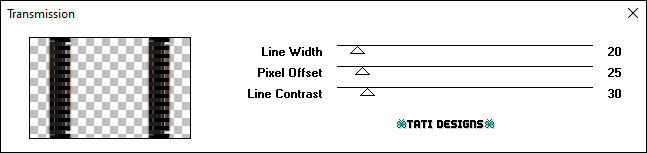
Paso 14
Efectos / Efectos de la imagen / Mosaico integrado (predeterminado):
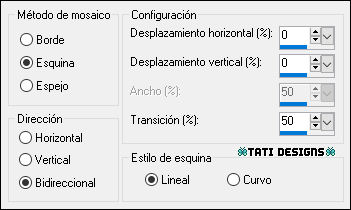
Paso 15
Cambia el Modo de la capa a "Sobreexponer".
Paso 16
Efectos / Efectos de borde / Realzar.
Paso 17
Abre una nueva capa de trama y rellena con el color #5e482d 
Paso 18
Capas / Nueva capa de máscara / A partir de una imagen / "@nn_300613_mask_294_tdstudio":
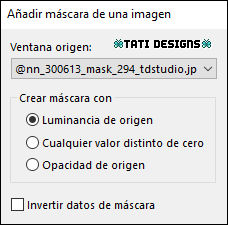
Capas / Fusionar / Fusionar grupo.
Paso 19
Abre una nueva capa de trama.
Paso 20
Selecciones/Cargar o guardar selección/Cargar selección desde disco: elige "SelectieMDesign Elegant Autumn 1":
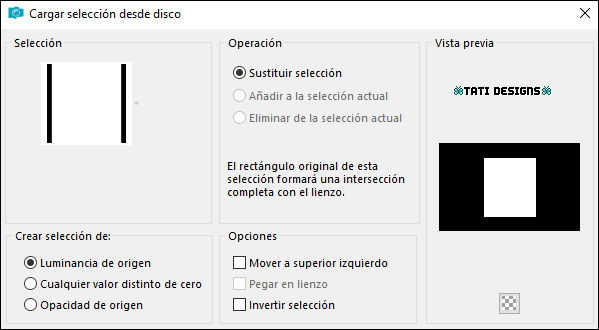
Paso 21
Rellena la selección con el color #a58158 
Paso 22
Efectos / Complementos / AAA Frames / Foto Frame:
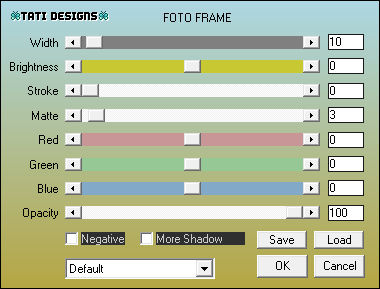
Paso 23
Selecciones / Modificar / Contraer / 30 píxeles.
Paso 24
Efectos / Complementos / AAA Frames / Foto Frame:
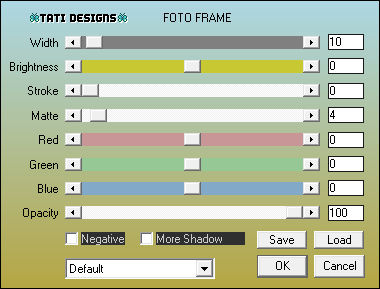
Paso 25
Selecciones / Modificar / Contraer / 15 píxeles.
Paso 26
Pulsa la tecla "Supr" del teclado.
Paso 27
Selecciones / Anular selección.
Paso 28
Activa la Herramienta de "Varita mágica", Tolerancia y Fundido a 0.
Selecciona el borde ancho del marco:
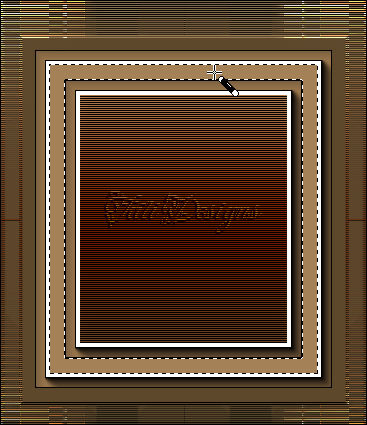
Paso 29
Pulsa la tecla "Supr" del teclado.
Paso 30
Selecciones / Anular selección.
Paso 31
Activa de nuevo la Herramienta de "Varita mágica", Tolerancia y Fundido a 0.
Selecciona el interior del marco.
Paso 32
Abre el tube "mentali-misted1684" y copia.
Vuelve a tu trabajo y pega como nueva capa.
Paso 33
Selecciones / Convertir selección en capa.
Paso 34
Efectos / Complementos / AAA Frames / Foto Frame (en la memoria):
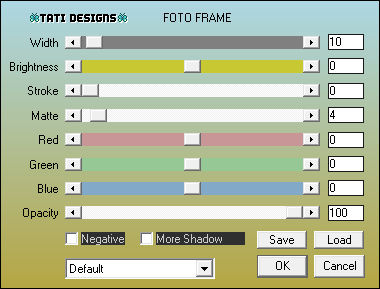
Paso 35
Selecciones / Modificar / Contraer / 15 píxeles.
Paso 36
Efectos / Efectos 3D / Recortar:
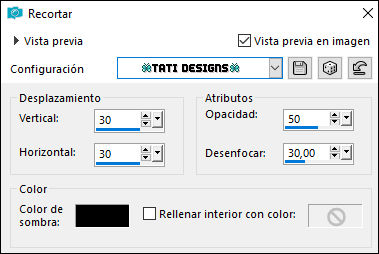
Paso 37
Efectos / Efectos 3D / Recortar:
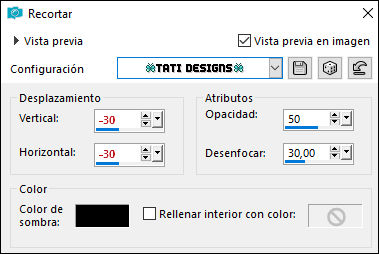
Paso 38
Sitúate en la capa de debajo ("Trama 3").
Paso 39
Selecciones / Convertir selección en capa.
Paso 40
Selecciones / Anular selección.
Paso 41
Sitúate en la capa superior de la pila de capas ("Selección ascendida 1").
Paso 42
Capas / Fusionar / Fusionar hacia abajo.
Paso 43
Efectos / Efectos 3D / Sombra: 5 / 5 / 50 / 10 / Negro 
Efectos / Efectos 3D / Sombra: -5 / -5 / 50 / 10 / Negro 
Paso 44
Ajustar / Nitidez / Enfocar.
Paso 45
Sitúate en la capa "Trama 2" (el marco).
Paso 46
Capas / Organizar / Traer al frente.
Paso 47
Cambia el Modo de la capa a "Multiplicar".
Paso 48
Efectos / Efectos 3D / Sombra: 5 / 5 / 50 / 10 / Negro 
Efectos / Efectos 3D / Sombra: -5 / -5 / 50 / 10 / Negro 
Paso 49
Efectos / Complementos / dsb flux / Bright Noise:
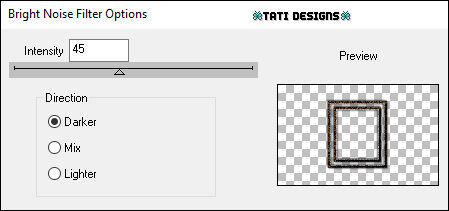
Paso 50
Capas / Fusionar / Fusionar hacia abajo.
Paso 51
Efectos / Efectos de la imagen / Desplazamiento:
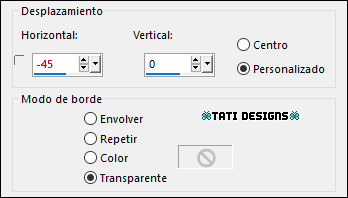
Paso 52
Capas / Duplicar.
Paso 53
Imagen / Cambiar tamaño: 80% (Desmarcado "Cambiar tamaño de todas las capas").
Paso 54
Efectos / Efectos de la imagen / Desplazamiento:
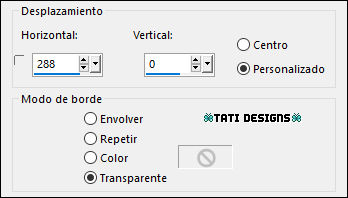
Paso 55
Abre una nueva capa de trama y rellena con el color #741f02 
Paso 56
Capas / Nueva capa de máscara / A partir de una imagen / "@nn_140712_mask_121_tdstudio.jpg":
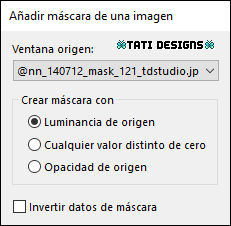
Capas / Fusionar / Fusionar grupo.
Paso 57
Efectos / Efectos de textura / Persianas - Color: #332922 
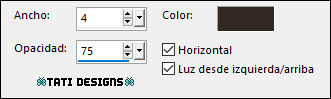
Paso 58
Capas / Organizar / Bajar: 2 veces.
Paso 59
Efectos / Efectos 3D / Sombra: 10 / 10 / 50 / 10 / Negro 
Efectos / Efectos 3D / Sombra: -10 / -10 / 50 / 10 / Negro 
Paso 60
Cambia el Modo de la capa a "Superposición" y baja la Opacidad a 50.
Paso 61
Efectos / Complementos / Graphics Plus / Cross Shadow (predeterminado):
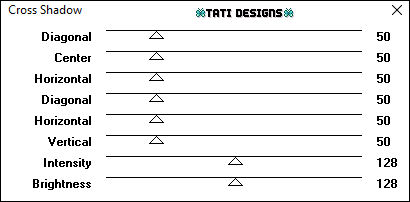
Paso 62
Sitúate en la capa superior de la pila de capas ("Copia de Selección ascendida 2").
Paso 63
Abre una nueva capa de trama y rellena con el color #a58158 
Paso 64
Capas / Nueva capa de máscara / A partir de una imagen / "Mask":
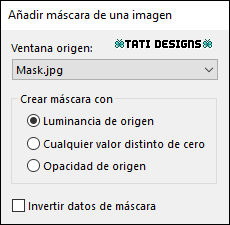
Capas / Fusionar / Fusionar grupo.
Paso 65
Efectos / Complementos / Graphics Plus / Cross Shadow (predeterminado).
Paso 66
Efectos / Complementos / AP [Lines] / Lines - Satin (predeterminado):
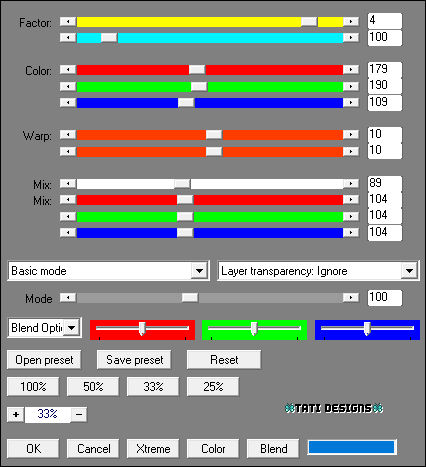
Paso 67
Capas / Organizar / Bajar: 2 veces.
Paso 68
Cambia el Modo de la capa a "Sobreexponer".
Paso 69
Ajustar / Nitidez / Enfocar.
Paso 70
Capas / Duplicar. -
Imagen / Voltear.
Paso 71
Sitúate en la capa superior de la pila de capas ("Copia de Selección ascendida 2").
Paso 72
Abre el tube "Blaadjes" y copia.
Vuelve a tu trabajo y pega como nueva capa.
Paso 73
Efectos / Efectos de la imagen / Desplazamiento:
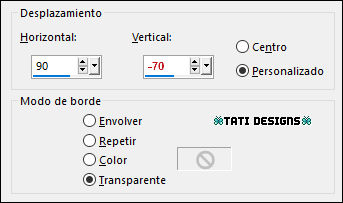
Paso 74
Ajustar / Nitidez / Enfocar.
Paso 75
Efectos / Efectos 3D / Sombra: 5 / 5 / 50 / 10 / Negro 
Efectos / Efectos 3D / Sombra: -5 / -5 / 50 / 10 / Negro 
Paso 76
Abre el tube "K@rine_dreams_Pretty_Woman_3592_Octobre_2016" y copia.
Vuelve a tu trabajo y pega como nueva capa.
Paso 77
Imagen / Cambiar tamaño: 70% (Desmarcado "Cambiar tamaño de todas las capas").
Paso 78
Coloca a la izquierda (mira el ejemplo).
Paso 79
Efectos / Efectos 3D / Sombra: -5 / -5 / 50 / 10 / Negro 
Paso 80
Abre el tube "WAMDesign Elegant Autumn" y copia.
Vuelve a tu trabajo y pega como nueva capa.
Paso 81
Coloca en la parte inferior derecha (mira el ejemplo).
Paso 82
Imagen / Agregar bordes / Simétrico de 5 píxeles con el color #332922 
Imagen / Agregar bordes / Simétrico de 40 píxeles con el color #a58158 
Imagen / Agregar bordes / Simétrico de 5 píxeles con el color #332922 
Paso 83
Activa la Herramienta de "Varita mágica", Tolerancia y Fundido a 0.
Selecciona el borde de 40 píxeles.
Paso 84
Efectos / Complementos / AAA Frames / Foto Frame:
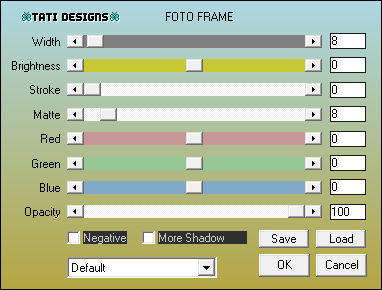
Paso 85
Efectos / Complementos / Graphics Plus / Button Belever II:
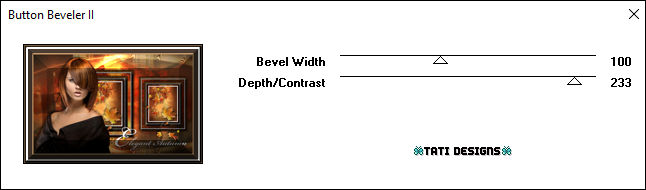
Paso 86
Efectos / Efectos 3D / Sombra: 0 / 0 / 50 / 10 / Negro 
Edición / Repetir Sombra.
Paso 87
Selecciones / Anular selección.
Paso 88
Abre una nueva capa de trama y pon tu nombre o tu marca de agua.
Paso 89
Agrega el © del tutorial y la traducción, adjunto en el material:

Nota: Si necesitas cambiar el color, puedes usar la Herramienta "Reemplazar color":
Paso 90
Capas / Fusionar / Fusionar todo (aplanar).
Paso 91
Ajustar / Nitidez / Máscara de desenfoque:
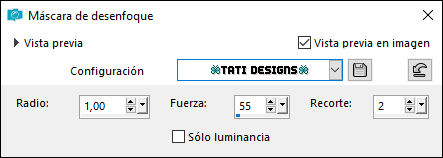
Paso 92
Exporta como archivo .jpg optimizado.
¡Se acabó!
Espero que te haya gustado y que hayas disfrutado con él.

.:. Mi versión del tutorial con tubes míos (generados con AI) .:.

.:. Versión de Vincenzo con un tube de VeraM .:.


.:. Si quieres enviarme tu trabajo con el resultado de esta traducción, ponte en contacto conmigo .:.
